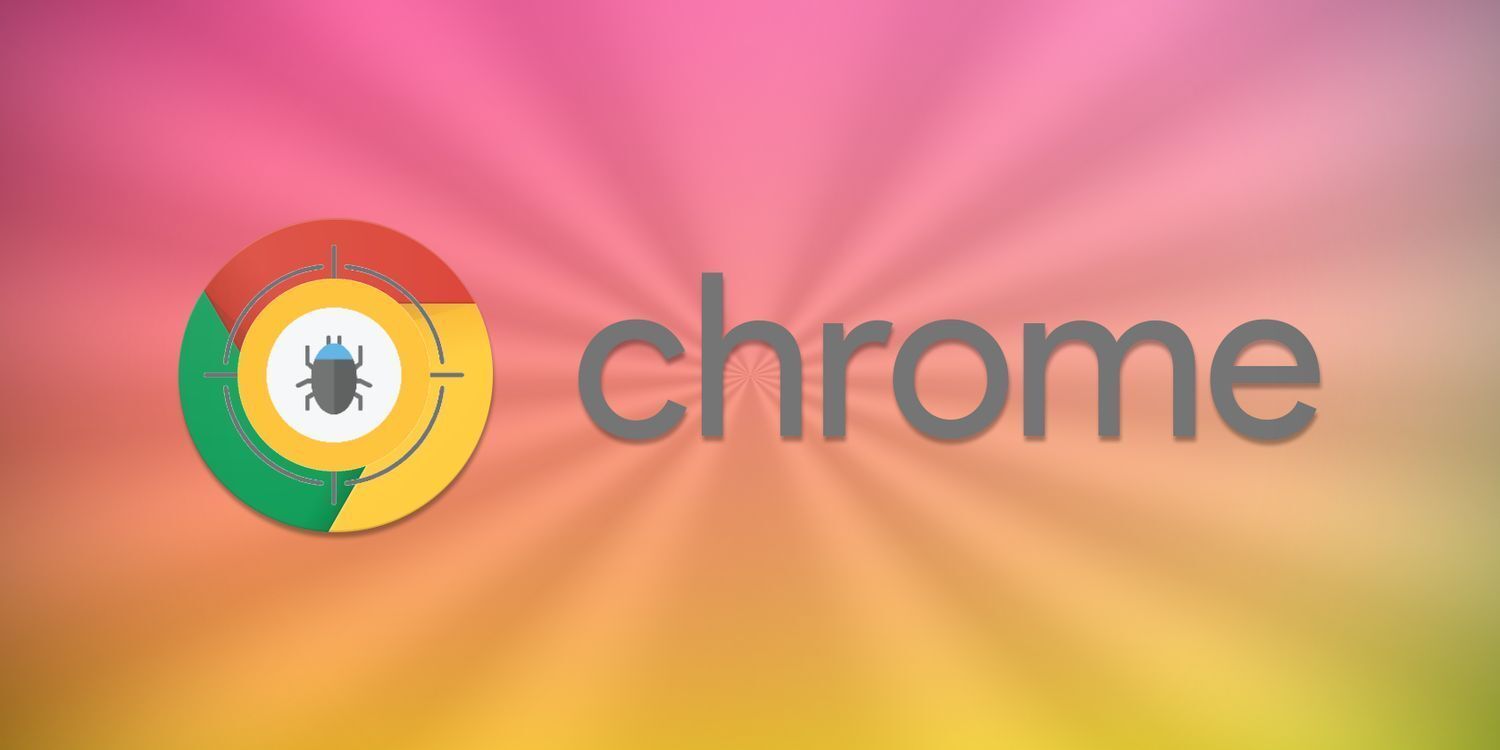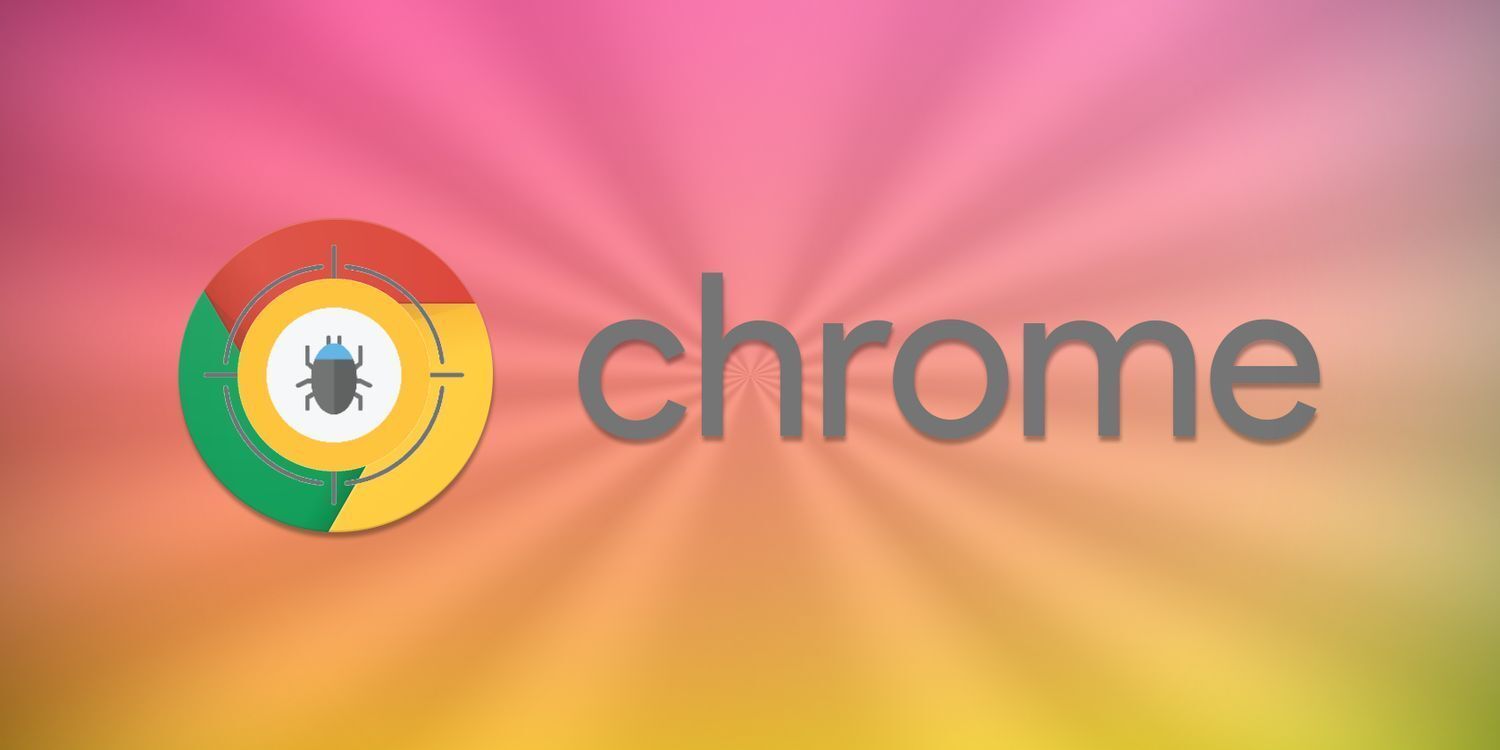
在谷歌浏览器中启用对网页的
自动翻译功能,可以按照以下步骤进行操作:
打开谷歌浏览器,在浏览器的右上角找到三个垂直排列的点,这是浏览器的菜单按钮。点击这个按钮,会弹出一个下拉菜单。在下拉菜单中,找到“设置”选项并点击进入。
进入设置页面后,在左侧的导航栏中找到“高级”选项,点击展开相关设置。在展开的
高级设置中,找到“语言”选项并点击进入。
在语言设置页面中,可以看到“自动翻译网站”这一选项。将该选项右侧的开关打开,即可启用对网页的自动
翻译功能。
启用自动翻译功能后,当您访问非中文网页时,浏览器会自动检测网页的语言,并在浏览器的地址栏右侧显示翻译图标。点击翻译图标,就可以将网页翻译成中文了。
如果您希望自定义翻译的语言,可以在语言设置页面中添加其他语言,并将其设置为默认翻译语言。这样,当您访问相应语言的网页时,浏览器会自动将其翻译成您设置的默认语言。
需要注意的是,自动翻译功能可能并不完美,有些网页的翻译结果可能存在一些不准确的地方。如果您对某个翻译结果不满意,可以尝试手动调整或使用其他翻译工具进行辅助。